Android-Dateiexplorer finden Sie im Google Play Store in Hülle und Fülle. Sie können jedoch nicht alle Dateien im Batch umbenennen. Batch File Renamer ist eine kostenlose Android-App, die so viele wie möglich unterstütztfünf verschiedene Modi, um diesen Zweck zu erreichen. Mit dem nativen Datei-Explorer der App müssen Sie lediglich einen Ordner auswählen, der alle Dateien enthält, die Sie umbenennen möchten. Für die Umbenennung von Dateien bietet Ihnen die App die Möglichkeit, eine benutzerdefinierte Nummer / einen benutzerdefinierten Text am Anfang oder Ende der vorhandenen Titel der Dateien hinzuzufügen, eine Zeichenfolge innerhalb eines Dateinamens durch eine andere zu ersetzen und die angegebene Anzahl von Zeichen aus zu entfernen den Anfang, das Ende oder die Mitte eines Dateinamens und / oder die aktuelle Uhrzeit und das aktuelle Datum am Anfang oder Ende eines Dateinamens. Die App ist eine ideale Lösung für alle Situationen, in denen Sie eine große Anzahl von Dateien, die sich in demselben Ordner befinden, schnell umbenennen müssen. Sie können einen oder alle der fünf unterstützten Modi verwenden, um Ihre Dateien umzubenennen. Ein weiterer Vorteil der App ist, dass Sie eine Vorschau aller Änderungen anzeigen können, die Sie am Inhalt des ausgewählten Ordners vorgenommen haben, damit Sie die erforderlichen Anpassungen vornehmen können, bevor Sie die Änderungen speichern.

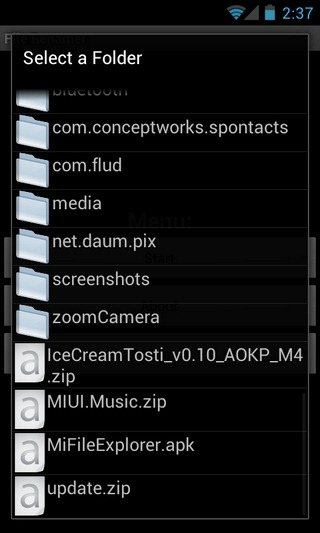
Tippen Sie auf der Hauptoberfläche der App auf Anfang Wählen Sie mit der Taste den gewünschten Ordner aus, dessen Dateien Sie umbenennen möchten. Navigieren Sie dazu zum gewünschten Ordner, tippen Sie auf dessen Namen und wählen Sie Wählen Sie diesen Ordner aus dem angezeigten Kontextmenü. Vorausgesetzt, Ihr Zielordner liegt in einem anderen Ordner (und nicht im Stammverzeichnis der SD-Karte), müssen Sie auswählen Öffnen aus dem Kontextmenü des übergeordneten Ordners. Lassen Sie uns jeden der fünf unterstützten Modi einzeln durchgehen.
1. Zahlen hinzufügen
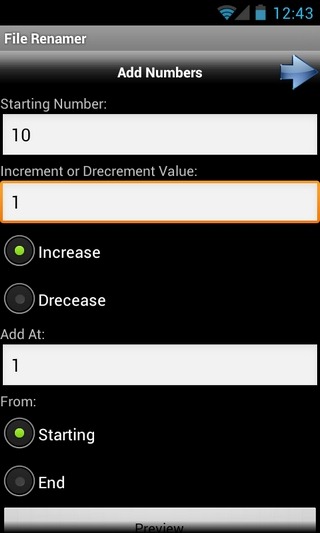

Wählen Sie eine benutzerdefinierte Ziffer / Nummer, die Sie hinzufügen möchtenzum Namen der Datei. Sie können wählen, ob Sie die gewählte Nummer am Anfang oder Ende des Dateinamens einfügen möchten. Dann gibt es die Option, den Inkrement- oder Dekrementwert anzugeben, um den sich die angegebene Zahl im Dateinamen ändern würde. Das ist nicht alles; Sie können auch die Nummer / Position des Zeichens innerhalb des Dateinamens festlegen, an der die Änderung vorgenommen werden soll.
2. Fügen Sie benutzerdefinierten Text hinzu
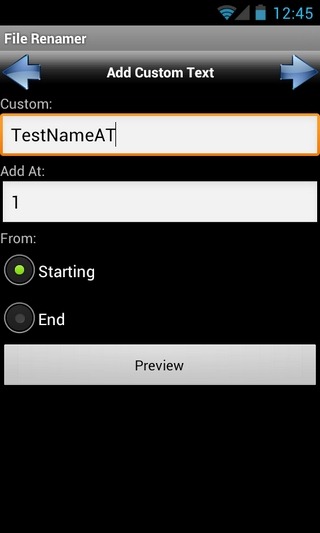
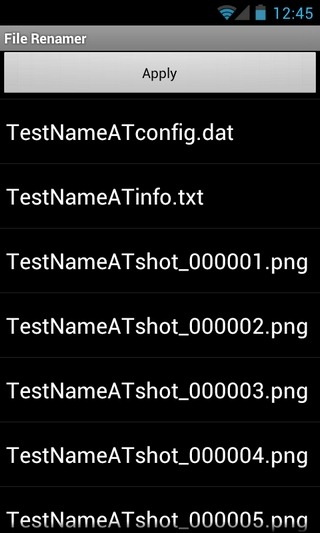
Geben Sie den benutzerdefinierten Text an, zu dem Sie hinzufügen möchtendie vorhandenen Dateinamen. Bitte beachten Sie, dass der angegebene Text nur an den vorhandenen Dateinamen angehängt wird und diesen nicht vollständig ersetzt. Sie können auch die Zeichennummer (vom Anfang oder Ende des Dateinamens) auswählen, an der der Text hinzugefügt werden soll.
3. Suchen und Ersetzen
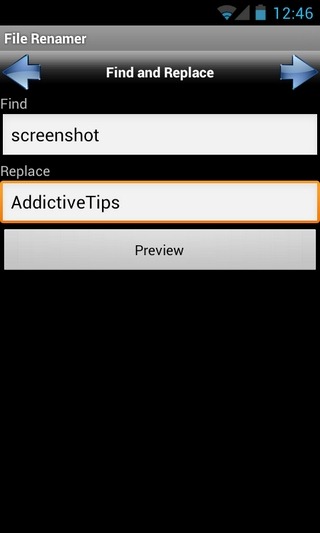
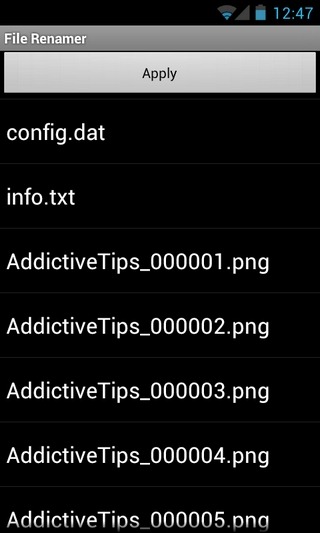
Wie aus dem Titel hervorgeht, können Sie diese Option verwendenSie ersetzen eine Zeichenfolge in den Dateinamen durch einen Text Ihrer Wahl. Diese Option ist ideal, um alle Dateien umzubenennen, deren Namen ähnlichen Text, Präfixe oder Suffixe enthalten. Das Vorschau Taste, die in jedem der fünf dauerhaft istUnterstützte Modi sind in diesem Fall besonders nützlich, da Sie sich den Inhalt des Ordners ansehen können, um die genaue Zeichenfolge in den Dateinamen zu finden, die Sie ersetzen möchten.
4. Entfernen Sie die Zeichen
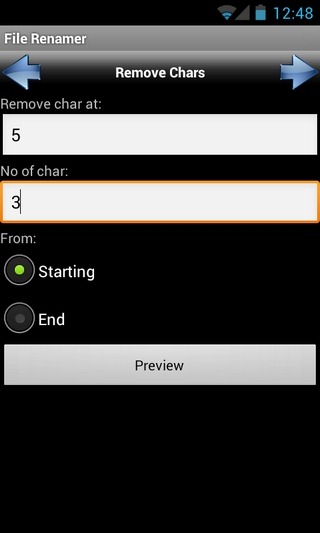
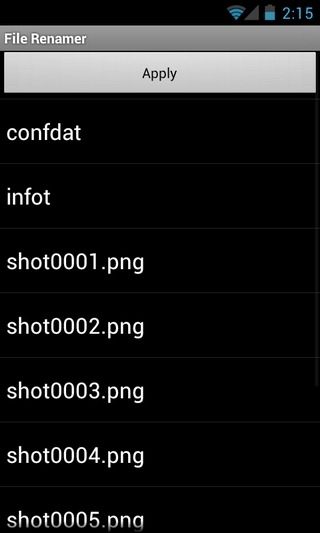
Ermöglicht das Entfernen einer bestimmten Anzahl von Zeichen am Anfang oder Ende von Dateinamen. Sie können auch die Nummer / Position des Zeichens innerhalb des Dateinamens festlegen, an der die Änderung durchgeführt werden soll.
5. Datum hinzufügen (und Zeit)
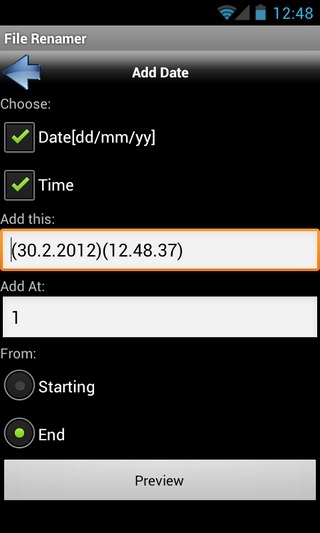
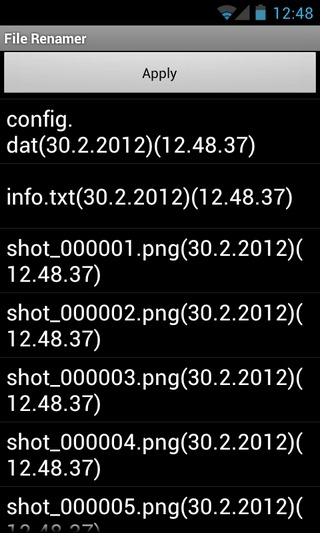
Diese Option kann sich als sehr praktisch erweisen, wenn SieFinden Sie die Notwendigkeit, die aktuelle Uhrzeit und / oder das aktuelle Datum zum Namen aller Dateien im ausgewählten Ordner hinzuzufügen. Sie können die Uhrzeit und das Datum in einem Format Ihrer Wahl hinzufügen und entscheiden, ob die Änderungen am Anfang oder am Ende des Dateinamens vorgenommen werden sollen.
Laden Sie Batch File Renamer für Android herunter













Bemerkungen